 Software-Tutorial
Software-Tutorial
 mobile Applikation
mobile Applikation
 So laden Sie Software auf Ihren Computer herunter. Empfohlene Methoden zum sicheren Herunterladen von Software online
So laden Sie Software auf Ihren Computer herunter. Empfohlene Methoden zum sicheren Herunterladen von Software online
So laden Sie Software auf Ihren Computer herunter. Empfohlene Methoden zum sicheren Herunterladen von Software online
Mit der Entwicklung des Internets wird Software auf Computern immer schneller aktualisiert, und das Herunterladen von Software online ist zu einer sehr verbreiteten Methode zum Erwerb von Software geworden. Allerdings gibt es online Sicherheitsrisiken, daher ist es sehr wichtig, Software sicher online herunterzuladen. Dieser Artikel stellt Ihnen einige Methoden zum sicheren Herunterladen von Software online vor und hilft Ihnen, Risiken beim Herunterladen von Software zu vermeiden.
Wie lade ich Software (Anwendungen, Dateien, Materialien, Spiele usw.) sicher online herunter?
So verhindern Sie, dass Ihre Software mit Junk-Software installiert wird (Mobile Simulation Master, ### Wallpaper, ### Browser, ## Driver Master, ### Eingabemethode, ### Safe Desktop, andere Junk-Spiele, Web Spiele usw.) erfasst?
Wie vermeiden Sie Viren und Trojaner auf Ihrem Computer?
Wie verhindern Sie, dass die Standardsicherheitseinstellungen Ihres Computers manipuliert werden?
Wie verhindern Sie, dass Ihr Computer langsamer wird?
Als Person, die sich seit mehr als zehn Jahren mit Computerarbeit beschäftigt, werde ich Ihnen von meinen Erfahrungen erzählen. Ich weiß nicht, ob Sie bei der Verwendung Ihres Computers auf das oben genannte Problem gestoßen sind. Tatsächlich gibt es nur einen Grund für das Problem. Wir benutzen oft Computer und laden einige Anwendungssoftware mehr oder weniger aus dem Internet herunter. Zuerst war die Software kostenpflichtig, aber später gab es viele kostenlose Versionen der Software. Leute, die kein Geld ausgeben wollten, um Software zu kaufen Internet zum Herunterladen einiger Software. Die Nutzung der Software selbst ist in sich geschlossen. Warum müssen Sie für die Nutzung bezahlen? Es gibt viele kostenlose Download-Software-Anwendungsplattformen im Internet, aber 99,99 % der Downloads von Anwendungssoftware-Plattformen haben das unten gezeigte Verbindungsnamenformat:
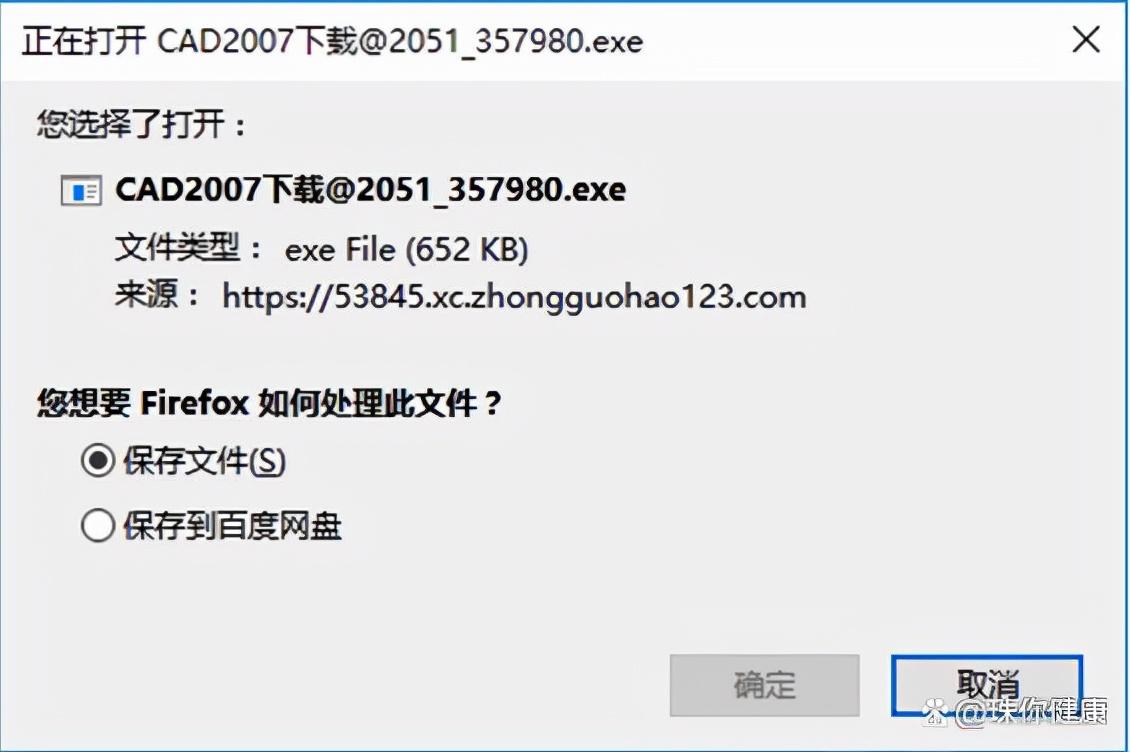
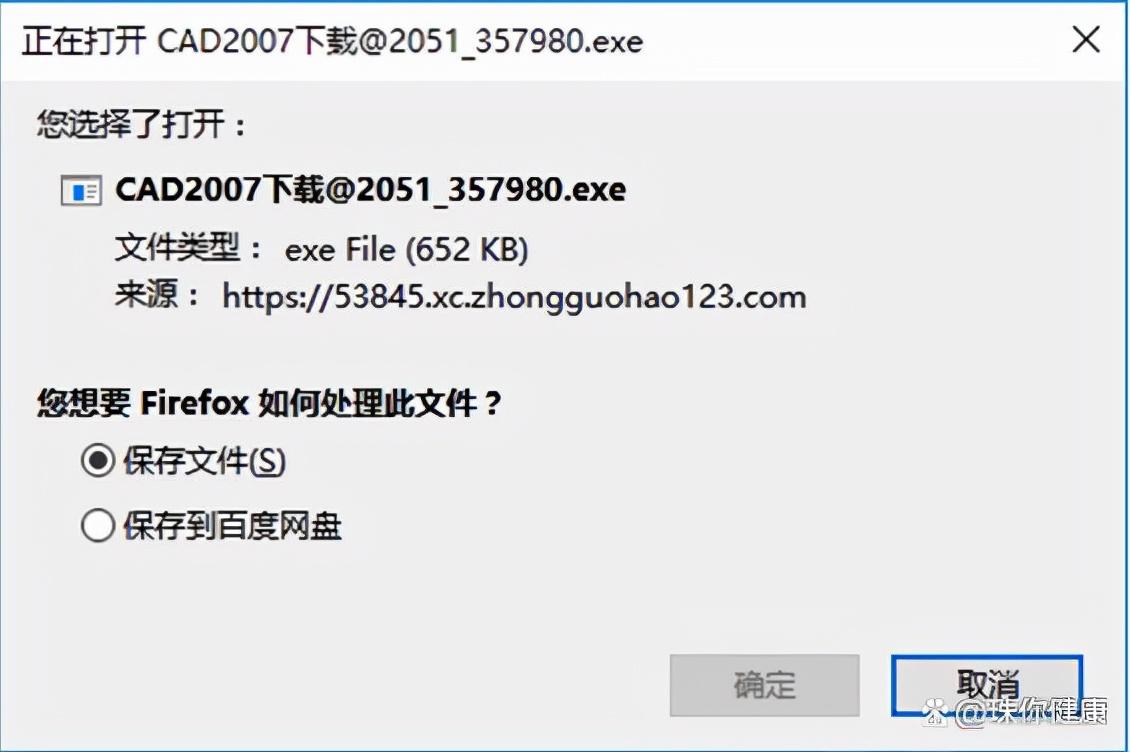
Öffnen Sie die Baidu-App, um hochauflösende Bilder anzuzeigen
Diese Art Name der heruntergeladenen Datei Die .exe-Datei mit @ ist eine Reihe automatischer Installationspakete für Junk-Software. Diese Art von Datei wird nach dem Herunterladen automatisch installiert, und einige Junk-Software wird installiert (Handy-Simulationsmaster, ###-Hintergrundbild, #). ## Browser, ## Treibermaster, ### Eingabemethode, ### sicherer Desktop, andere Junk-Spiele, Web-Spiele usw.), was dazu führt, dass auf Ihrem Computer jeden Tag viele Junk-Anzeigen und Junk-Spiele erscheinen Die Anzahl der Werbeanzeigen nimmt mit der Nutzung Ihres Computers weiter zu. Das Übertriebenste ist, dass diese Software nicht durch normale Softwarevorgänge gelöscht werden kann. Nach dem Löschen sind noch viele Reste vorhanden. Diese automatische Installation kann sogar die Sicherheitseinstellungen Ihres Computers ändern, was zum Verlust von Computersystemdateien, zur Unfähigkeit, das Computersystem zu aktualisieren, zur Unfähigkeit, einige Programme zu öffnen, und zur Unfähigkeit, Virenschutz zu verwenden oder das Computersystem zu aktualisieren, führt. Langsam bleibt Ihr Computer hängen und kann möglicherweise nicht mehr normal verwendet werden. Er wird durch Pop-ups mit Spam-Werbung belegt, was sogar zum Absturz führen kann. Hierbei handelt es sich um eine Art getarnte Computerviren-Junk-Software. Sie wird mit einigen Anwendungssoftware-Installationspaketen gebündelt, die häufig automatisch installiert werden und nicht aktiv und vollständig gelöscht werden können.
Auf Computern, auf denen Junk-Software-Installationspakete installiert sind, ist eine Menge Junk-Software tief im Computer installiert, was zu Verzögerungen auf Ihrem Computer führt. Darüber hinaus installiert diese Junk-Software ständig neue Junk-Software in einer virenähnlichen Replikationsmethode. Dies führt zum Absturz des Computers. Software, die Viren ähnelt, möchte nicht von Antivirensoftware gelöscht werden, sodass Antivirensoftware sie nicht aktiv erkennt. Wenn diese Junk-Software installiert wird, wurden daher die Sicherheitseinstellungen Ihres Computers geändert, und Benutzer müssen aktiv dagegen vorgehen zum Scannen von Antivirensoftware.
Da die meisten formellen und informellen Software-Download-Plattformen über diese Art von Download-Adresse verfügen, ist das Download-Erlebnis der Benutzer sehr schlecht. Um jedoch Download- und Installationsprovisionen zu verdienen, lassen Webmaster ohne moralisches Endergebnis zu, dass sie der Welt Schaden zufügen Daher muss jeder beim Herunterladen vorsichtig sein. Wenn eine .exe-Verbindungsdatei mit @ angehängt ist, klicken Sie nicht auf Herunterladen, Speichern und Installieren. Andernfalls wird standardmäßig eine Menge Junk-Software auf Ihrem Computer installiert und heimlich auf Ihrem Laufwerk C installiert, und Sie können die Installation überhaupt nicht abbrechen. Denken Sie daran, erinnern Sie sich, erinnern Sie sich!
Sie fragen sich vielleicht, wie die Download-Adresse des Installationspakets lautet, das sauber und frei von Junk-Software ist?
Wenn Sie eine komprimierte Datei sehen, handelt es sich um einen normalen Software-Download-Link. Sie müssen jedoch darauf achten, die .exe-Datei mit dem Dateinamen @ nach der Dekomprimierung zu vermeiden, wenn es sich immer noch um ein Junk-Software-Installationspaket handelt. Wenn es sich um ein Dateiinstallationspaket in einem Ordner handelt, herzlichen Glückwunsch, dass Sie endlich ein sauberes Installationspaket gefunden haben.
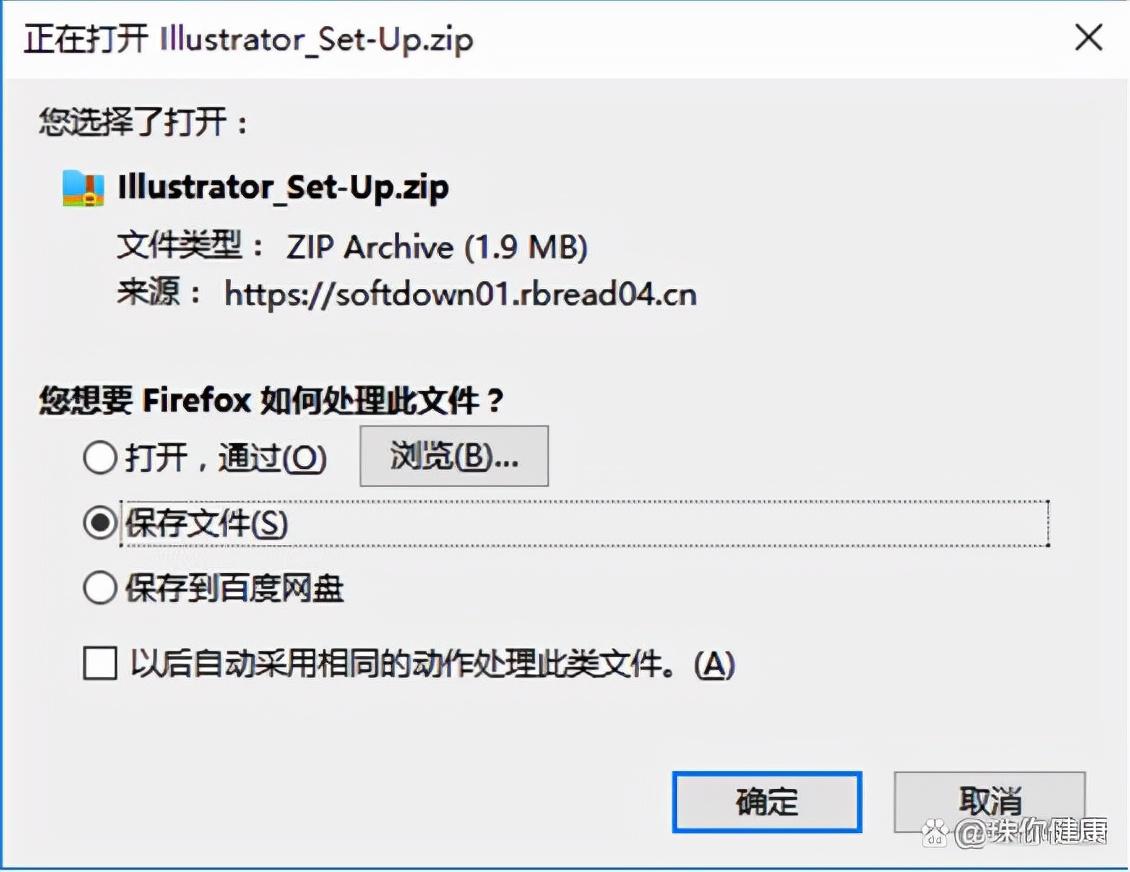
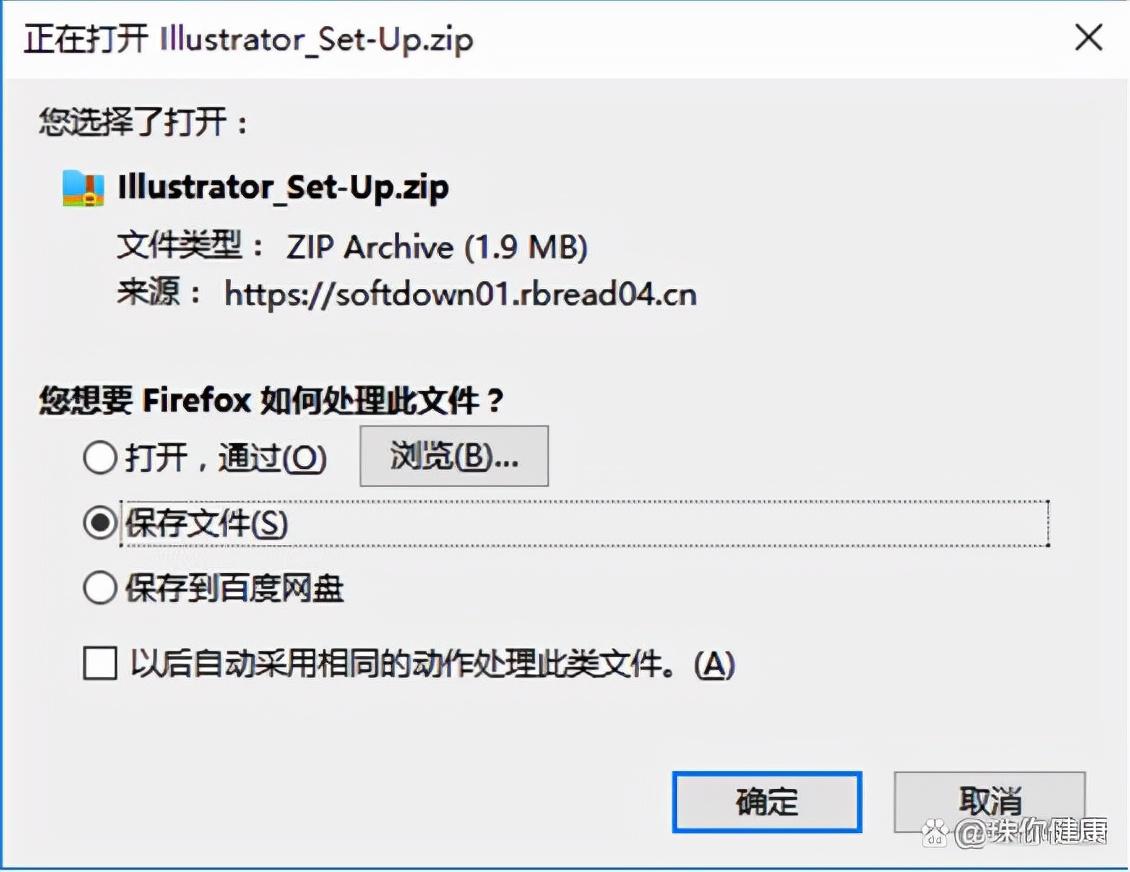
Wie lösen Sie also dieses Problem bei einem Computer, der von Junk-Software befallen wurde? Wie halten Sie Ihren Computer sauber und stellen ihn auf sein vorheriges sauberes System zurück? Lassen Sie mich Ihnen sagen, wie.
Solange Ihr Computersystem nicht kaputt ist, können Sie es in den vorherigen Zustand zurückversetzen. Zunächst wird empfohlen, 360 Security Guard zu verwenden, um Junk-Software zu entfernen. Wenn Ihr Computer nicht über diese Software verfügt, können Sie sie auf der offiziellen 360-Website herunterladen und installieren um diese Junk-Software zu entfernen.
Verwenden Sie zunächst 360 Security Guard, um die Junk-Software zu löschen, die nacheinander auftaucht. Denken Sie daran, sie vollständig zu löschen und keine davon zu verpassen. Behalten Sie einfach die Software, die Sie zuvor verwendet haben. Verwenden Sie dann die 360-Antivirensoftware, um den Computer auf Viren zu scannen. Zu diesem Zeitpunkt werden Sie feststellen, dass viele beliebte Junk-Software und -Einstellungen geändert wurden. Abschließend verarbeiten und reparieren Sie alle erkannten Virenprogramme.
Starten Sie danach den Computer neu und verwenden Sie dann 360 Security Guard, um zu sehen, ob Junk-Software vorhanden ist, die nicht gelöscht wurde. Wenn Sie die Reinigung nicht fortsetzen, können Sie nach der Reinigung einige Software zur Blacklist hinzufügen Es wird in Zukunft nicht automatisch installiert.
Es wird später einige Werbeanzeigen geben, denn es gibt auch Plug-Ins und Startup-Elemente für Junk-Software. Löschen Sie die Inhaltselemente der Junk-Software
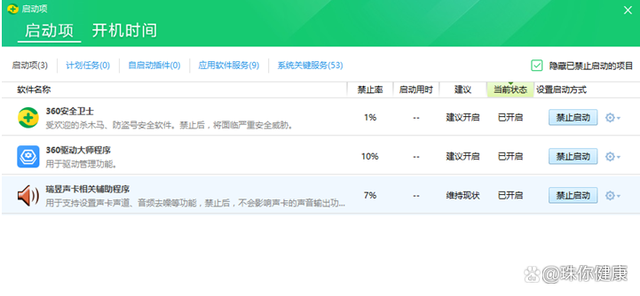
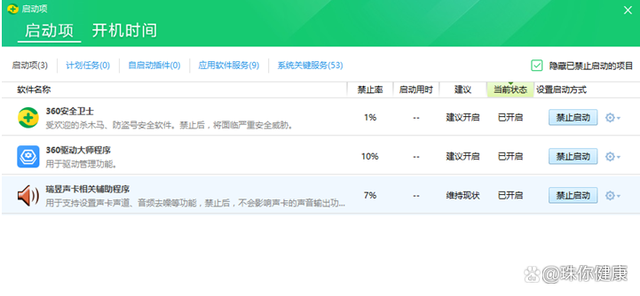
Das obige ist der detaillierte Inhalt vonSo laden Sie Software auf Ihren Computer herunter. Empfohlene Methoden zum sicheren Herunterladen von Software online. Für weitere Informationen folgen Sie bitte anderen verwandten Artikeln auf der PHP chinesischen Website!

Heiße KI -Werkzeuge

Undresser.AI Undress
KI-gestützte App zum Erstellen realistischer Aktfotos

AI Clothes Remover
Online-KI-Tool zum Entfernen von Kleidung aus Fotos.

Undress AI Tool
Ausziehbilder kostenlos

Clothoff.io
KI-Kleiderentferner

Video Face Swap
Tauschen Sie Gesichter in jedem Video mühelos mit unserem völlig kostenlosen KI-Gesichtstausch-Tool aus!

Heißer Artikel

Heiße Werkzeuge

Notepad++7.3.1
Einfach zu bedienender und kostenloser Code-Editor

SublimeText3 chinesische Version
Chinesische Version, sehr einfach zu bedienen

Senden Sie Studio 13.0.1
Leistungsstarke integrierte PHP-Entwicklungsumgebung

Dreamweaver CS6
Visuelle Webentwicklungstools

SublimeText3 Mac-Version
Codebearbeitungssoftware auf Gottesniveau (SublimeText3)

Heiße Themen
 So entfernen Sie den Grafikkartentreiber im abgesicherten Modus
Feb 20, 2024 am 11:57 AM
So entfernen Sie den Grafikkartentreiber im abgesicherten Modus
Feb 20, 2024 am 11:57 AM
So deinstallieren Sie den Grafikkartentreiber im abgesicherten Modus. Durch die kontinuierliche Weiterentwicklung der Technologie sind Computer zu einem unverzichtbaren Werkzeug im Leben und bei der Arbeit der Menschen geworden. Bei der täglichen Nutzung von Computern stoßen Internetnutzer häufig auf verschiedene Probleme, darunter Probleme mit Grafikkartentreibern. Wenn ein Problem mit dem Grafikkartentreiber auftritt, müssen wir manchmal den Treiber im abgesicherten Modus deinstallieren. In diesem Artikel werden die Schritte zum Deinstallieren des Grafikkartentreibers im abgesicherten Modus vorgestellt. Was ist der abgesicherte Modus? Der abgesicherte Modus ist ein spezieller Modus zur Reparatur und Lösung von Computerproblemen. Wenn Strom
 So überprüfen Sie die Grundursache für den Systemabsturz von Windows 10
Apr 23, 2024 pm 04:22 PM
So überprüfen Sie die Grundursache für den Systemabsturz von Windows 10
Apr 23, 2024 pm 04:22 PM
Angesichts des plötzlichen Absturzes des Windows 10-Systems während der Nutzung sind Benutzer oft verwirrt und kennen die spezifischen Gründe dafür nicht. Um Ihnen bei der effektiven Identifizierung und Lösung dieses Problems zu helfen, bietet dieser Artikel ausführliche Anleitungen zur Behebung der Grundursache des Win10-Systemabsturzes und eine Reihe praktischer Erkennungs- und Analyseschritte. Unabhängig davon, ob Sie ein Benutzer sind, der häufig mit Abstürzen konfrontiert ist, oder im Voraus vorbeugende Maßnahmen ergreifen möchten, möchten Sie möglicherweise den folgenden Inhalten folgen, um mehr über wirksame Strategien zur Abfrage der Absturzursachen zu erfahren. Betriebsmethode 1. Starten Sie die Ausführung mit der Tastenkombination „win+R“, geben Sie „eventvwr“ ein und klicken Sie zum Öffnen auf „OK“. 2. Nachdem Sie die Seite „Ereignisanzeige“ aufgerufen haben, klicken Sie in der linken Spalte auf die Option „Windows-Protokoll“. 3. Dann können Sie wählen
 Laptop-CPU-Rangliste 2024
Feb 22, 2024 pm 06:52 PM
Laptop-CPU-Rangliste 2024
Feb 22, 2024 pm 06:52 PM
Derzeit gibt es viele verschiedene CPU-Upgrades für Laptops. Neben der Grafikkarte müssen wir auch auf die CPU achten. Daher können Sie sich auf das Leiterdiagramm beziehen Unten finden Sie die CPU-Leitertabelle 2024 zur Auswahl eines Laptops: CPU-Einführung: 1. Die Zentraleinheit (CPU, Zentraleinheit) ist als Rechen- und Steuerungskern des Computersystems die letzte Ausführungseinheit für Informationen Verarbeitung und Programmausführung. 2. Seit der Entwicklung der CPU wurden große Fortschritte bei der logischen Struktur, der Betriebseffizienz und der Funktionserweiterung erzielt. So überprüfen Sie, zu welcher Generation der Intel-Serie Ihre CPU gehört: Einführung in die Bedeutung der Suffixbuchstaben: U: niedrige Spannung, meist schwache Leistung
 Benötigt die Grafikkarte einen Treiber?
Jan 31, 2024 am 10:54 AM
Benötigt die Grafikkarte einen Treiber?
Jan 31, 2024 am 10:54 AM
Muss ich den Treiber neu installieren, wenn ich die Grafikkarte austausche? 1. Ja, nach dem Austausch der Grafikkarte muss normalerweise ein neuer Treiber installiert werden, damit die Grafikkarte ordnungsgemäß funktioniert. Zuerst müssen Sie den ursprünglichen 1650s-Grafikkartentreiber deinstallieren. Dies kann über den Geräte-Manager in der Systemsteuerung oder mithilfe einer speziellen Treiber-Deinstallationssoftware erfolgen. 2. Bedarf. Wenn die neue Grafikkarte und die alte Grafikkarte nicht dieselbe Grafikkarte sind, müssen Sie den ursprünglichen Grafikkartentreiber deinstallieren und den neuen Grafikkartentreiber installieren. Die Grafikkarte ist ein Gerät, mit dem der Computer digitale in analoge Signale umwandelt und für die Ausgabe und Anzeige von Grafiken zuständig ist. 3. Einige Grafikkartentreiber werden von Microsoft bereitgestellt und müssen nicht installiert werden. Es wird automatisch installiert. Möchten Sie es installieren? Wenn der integrierte Grafiktreiber, den Sie gerade installieren, für eine separate Grafikkarte geeignet ist, ist eine Neuinstallation nicht erforderlich. Selbst wenn er funktioniert, kann die Leistung jedoch nicht verbessert werden.
 Was ist die normale CPU-Temperatur zum Spielen auf einem Laptop?
Feb 08, 2024 am 08:33 AM
Was ist die normale CPU-Temperatur zum Spielen auf einem Laptop?
Feb 08, 2024 am 08:33 AM
Was ist die normale Temperatur eines Laptops? 1. Die Temperatur eines Laptops liegt normal zwischen 30 und 90 Grad, was von der Umgebung, dem Betriebsstatus usw. abhängt. 2. Im Allgemeinen ist es normal, dass die Temperatur des Laptops innerhalb eines Temperaturanstiegsbereichs von 30 Grad geregelt wird. Im Sommer lässt sich die Temperatur des Laptops am besten zwischen 50 und 80 Grad regeln, im Winter kann sie zwischen 30 und 60 Grad geregelt werden. 3. In den meisten Fällen wird der Temperaturbereich der Laptop-CPU von 30 bis 75 Grad als normaler Bereich angesehen. Wenn die Temperatur 80 Grad übersteigt, kann es leicht zum Absturz oder zum automatischen Herunterfahren des Computers kommen, was ein Zeichen für eine schlechte Wärmeableitung des Computers ist. Was ist die normale CPU-Temperatur zum Spielen? 1. Die CPU-Temperatur unterscheidet nicht zwischen den Nutzungsbedingungen. Grundsätzlich gelten etwa 65 Grad (konstante Temperatur + Temperaturanstieg um 30 Grad) als normal.
 Wie synchronisiere ich Corsair RGB mit der Asus-Motherboard-Beleuchtung?
Feb 20, 2024 am 08:40 AM
Wie synchronisiere ich Corsair RGB mit der Asus-Motherboard-Beleuchtung?
Feb 20, 2024 am 08:40 AM
Wie synchronisiere ich Corsair RGB mit der Asus-Motherboard-Beleuchtung? Um Corsair RGB mit der ASUS-Motherboard-Beleuchtung zu synchronisieren, können Sie die folgenden Schritte ausführen: 1. **Installieren Sie die erforderliche Software**: - Corsair iCUE: Dies ist die offizielle Steuerungssoftware von Corsair zum Anpassen und Verwalten Ihrer RGB-Geräte. -CORSAIRRGBMemoryPlugin für ASUSAURASYNC: Dies ist ein Plug-in, das speziell für ASUS AURASYNC entwickelt wurde und zur Synchronisierung der Beleuchtung des Corsair-Speichers und des ASUS-Motherboards verwendet wird. 2. **Stellen Sie sicher, dass die Hardware richtig angeschlossen ist**: Stellen Sie sicher, dass Ihr Corsair-Speicher und das ASUS-Motherboard richtig angeschlossen sind und beide RGB-Beleuchtungsfunktionen unterstützen. 3.**Starten Sie die Software und konfigurieren Sie sie**:- Öffnen
 So starten Sie Ihren Computer über die Tastatur neu
Mar 18, 2024 pm 10:52 PM
So starten Sie Ihren Computer über die Tastatur neu
Mar 18, 2024 pm 10:52 PM
So verwenden Sie Tastenkombinationen zum Neustarten des Computers 1. Drücken Sie Strg+Alt+Entf, um den Computer neu zu starten. Benutzen Sie zunächst die drei Tastenkombinationen Strg+Alt+Entf gleichzeitig. Dann können wir direkt das Symbol „Herunterfahren“ in der unteren rechten Ecke auswählen. Klicken Sie abschließend auf Neustart, Herunterfahren. Darüber hinaus können Sie auch über „Strg+Alt+Home“ einen schnellen Neustart erreichen. 2. ++. ++. , und dann erscheint ein Dialogfeld, und Sie können den Computer auch durch Drücken der Tastatur zwangsweise neu starten. 3. Starten Sie den Computer schnell neu (Tastenkombination Strg+Alt+Home). Sie können manuell eine Batchdatei einrichten, um den Computer neu zu starten. Wenn Sie darauf klicken, wird dies zu einer Tastenkombination zum Neustarten des Computers. 4. Um den Computer neu zu starten, drücken Sie Strg+Alt+Entf
 Kann die Grafikkarte ohne Installation des Treibers verwendet werden?
Mar 28, 2024 pm 02:31 PM
Kann die Grafikkarte ohne Installation des Treibers verwendet werden?
Mar 28, 2024 pm 02:31 PM
Kann eine unabhängige Grafikkarte ohne installierten Treiber verwendet werden? 1. Wenn auf einer unabhängigen Grafikkarte kein Treiber installiert ist, kann der Monitor das Bild nicht anzeigen und der Computer kann die Funktionen nicht nutzen Unabhängige Grafikkarte, die die Leistung und Stabilität des Computers erheblich beeinträchtigt und sogar zum Absturz des Computers, zum Bluescreen und zu anderen Anomalien führen kann. 2. Es kann nicht ohne einen Grafikkartentreiber im Computersystem verwendet werden. Der Grafikkartentreiber ist eine Befehlssprache, die zur Kommunikation zwischen dem Computersteuerungssystem und der Grafikkartenhardware verwendet wird. Über dieses Befehlstool werden Steuerbefehle ausgegeben, damit die Grafikkarte entsprechende Aufgaben ausführt. Ohne den Treiber kann die Verbindung nicht hergestellt werden und der Bildschirm ist beim Booten schwarz. 3. Kann nicht verwendet werden. Wenn der Treiber nicht installiert ist, funktioniert die unabhängige Grafikkarte nicht. Ohne die integrierte Grafikkarte funktioniert der Computer nicht ordnungsgemäß. 4. Wenn es sich um ein WIN7- oder WIN8-System handelt, installieren Sie nach der Installation der unabhängigen Grafikkarte nicht die unabhängige Grafikkarte.





